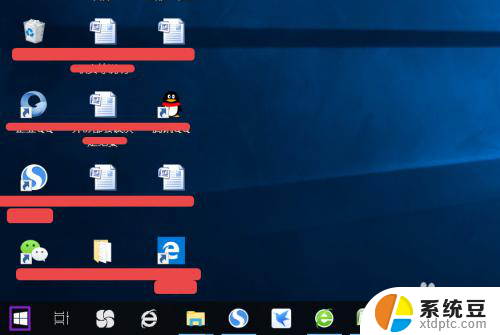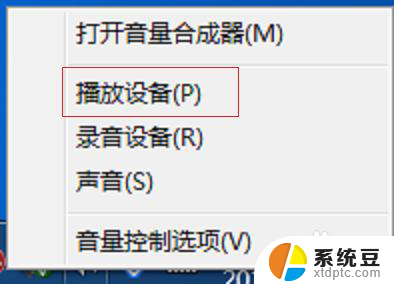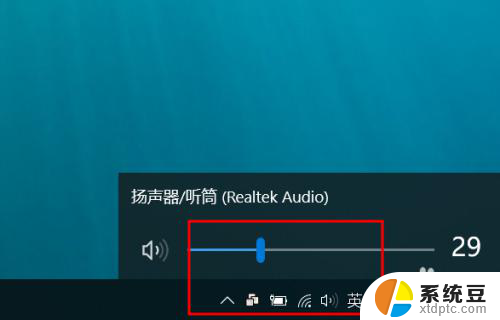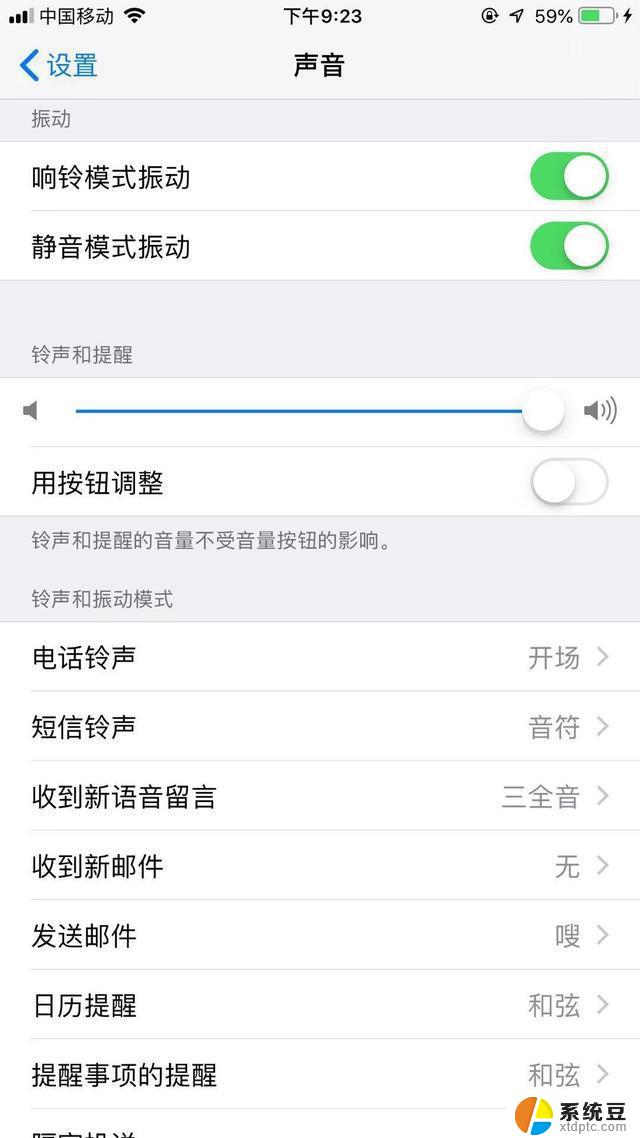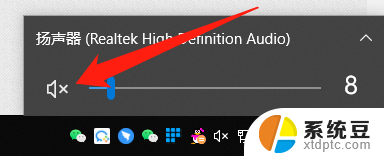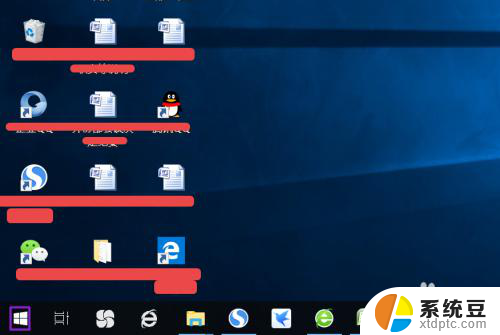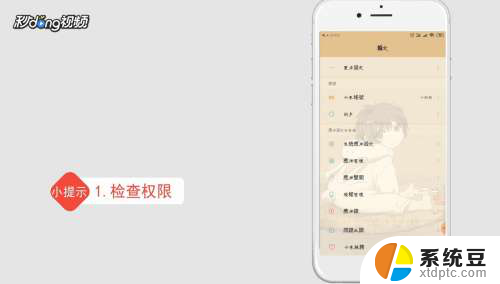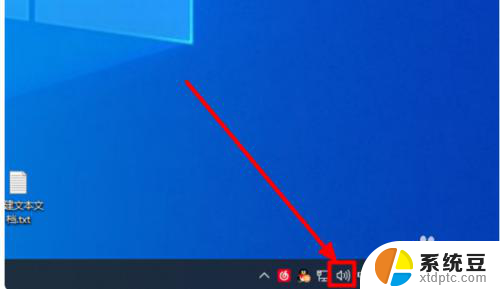笔记本电脑外音放不出来怎么办 电脑外放声音没了怎么办
更新时间:2023-10-24 18:01:27作者:xtliu
笔记本电脑外音放不出来怎么办,在现代社会中笔记本电脑已经成为我们工作和学习的重要工具,有时候我们可能会遇到一些问题,比如笔记本电脑外音放不出来或者电脑外放声音突然消失了。这种情况无疑会给我们的生活带来一些困扰,因为我们无法享受到电影、音乐或者视频中的声音。当我们遇到笔记本电脑外音无声的问题时,应该如何解决呢?
操作方法:
1.首先先检查下电脑右下角的小喇叭音量是否上面有那红色的叉,若有我们提高音量就可以打开电脑的外放了。

2.如果不是的话,我们就点击电脑左下角的“开始”。然后我们再点击一下运行,就会弹出一个运行窗口。
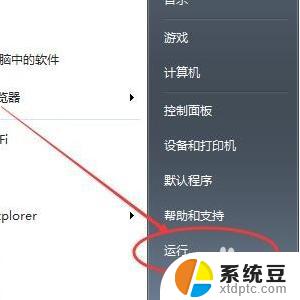
3.我们在弹出的运行窗口,输入services.msc,然后再点击一下确定按钮,就会弹出一个服务窗口。
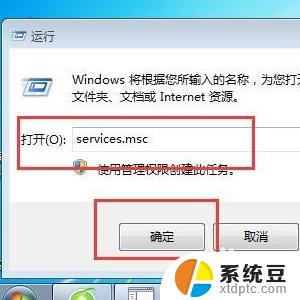
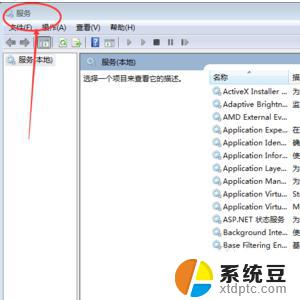
4.我们在弹出的这个服务窗口。找到Windows Audio,双击Windows Audio,启动类型选择自动,服务状态应为已启动就可以了。
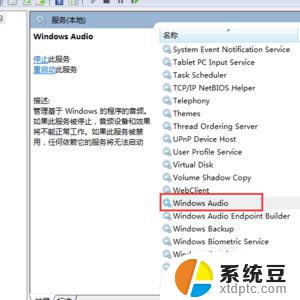
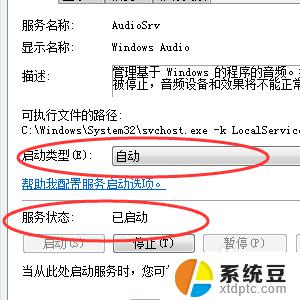
以上就是笔记本电脑外放无声的解决方法,遇到这种情况的用户可以按照小编的步骤来进行解决,希望这些方法能够对大家有所帮助。